台式电脑开不了机怎么用u盘重装系统
随着社会的发展。电脑已经成为我们在日常工作、生活中不可或缺的工具。但用久了难免电脑开不了机。遇到这个问题该如何处理呢?以Win10为例。下面介绍一下u盘如何重装系统。一起来学习吧。
台式电脑u盘重装系统步骤阅读
1.准备好一个制作好的U盘PE系统启动盘。将U盘插在电脑的USB接口。开机不断按下启动U盘快捷键。
2.选择有USB字样的选项并回车。选择对应电脑位数的PE系统进入。进入PE系统后自动打开云骑士PE安装工具。
3.新机型选择Windows8 PE。老机型可以选择Windows 2003 PE。选择完毕后回车进入。
4.选择64位。如果电脑是32位的则选择32位。选择后回车进入。
5.勾选刚下载好的系统。最后点击安装系统。安装完成。
6.安装完成后点击重启。
台式电脑u盘重装系统操作步骤
01准备好一个制作好的U盘PE系统启动盘。然后将U盘插在电脑的USB接口。开机并不断按下启动U盘快捷键。
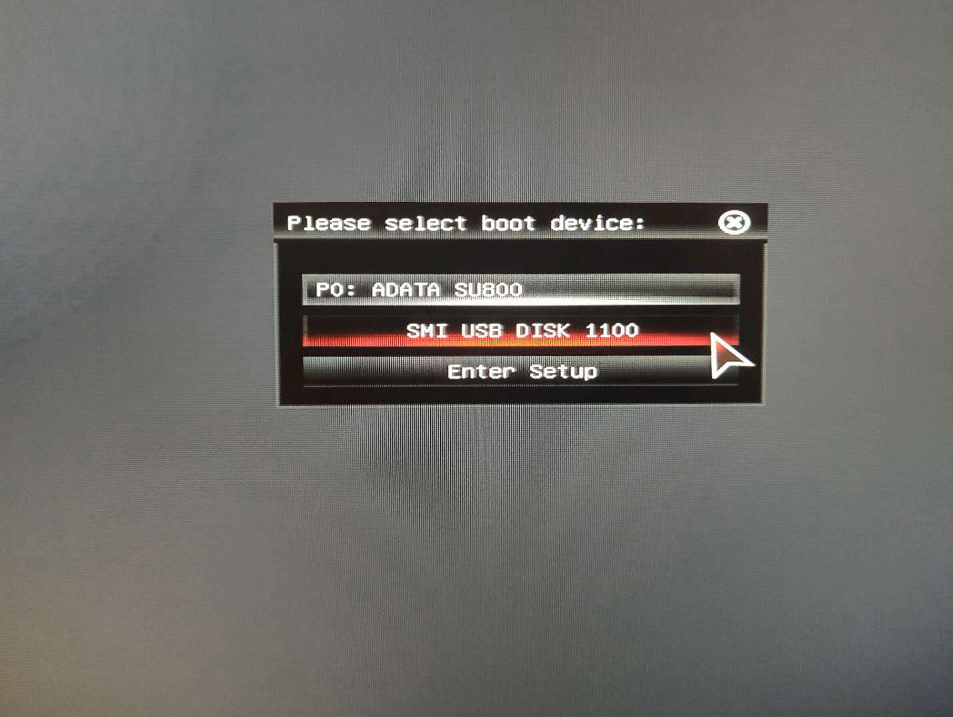
02在进入系统启动菜单中选择有USB启动选项并回车。
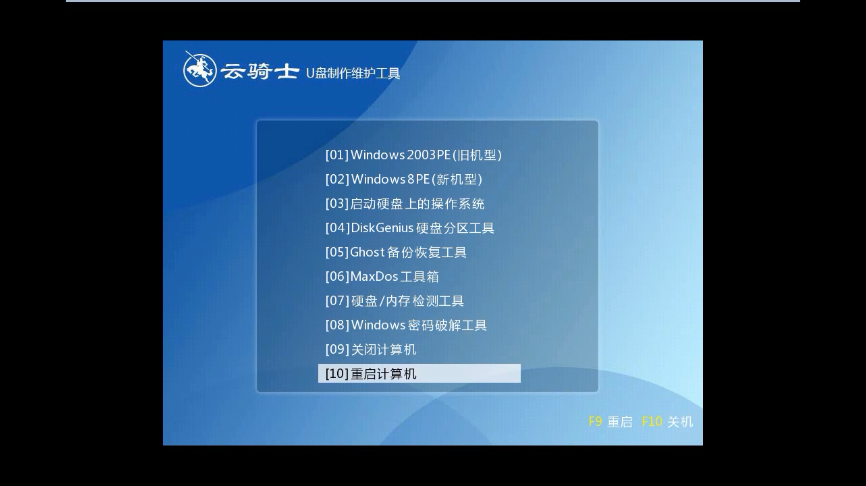
03系统启动后会进入云骑士PE界面。新机型选择Windows8 PE。老机型可以选择Windows 2003 PE。选择完毕后回车进入。
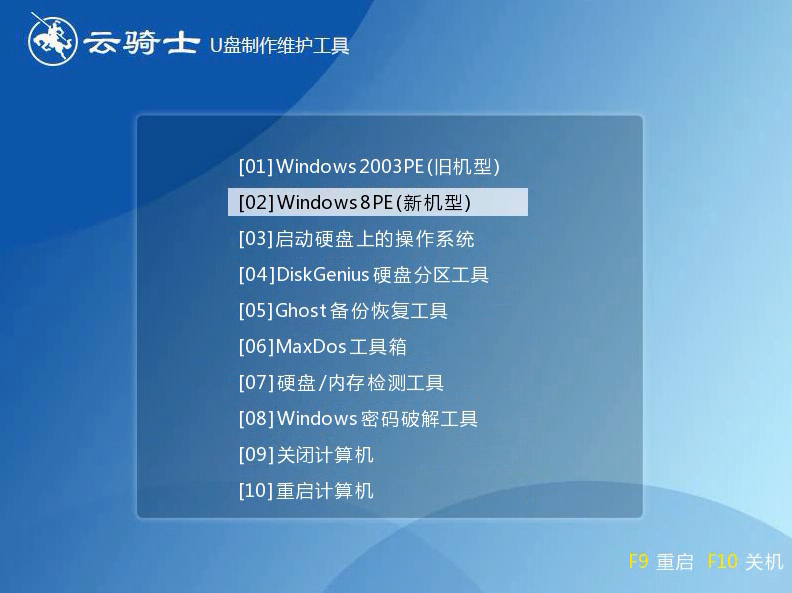
04根据电脑位数选择进入PE系统。一般来说选择64位。如果电脑是32位的则选择32位。选择后回车进入。
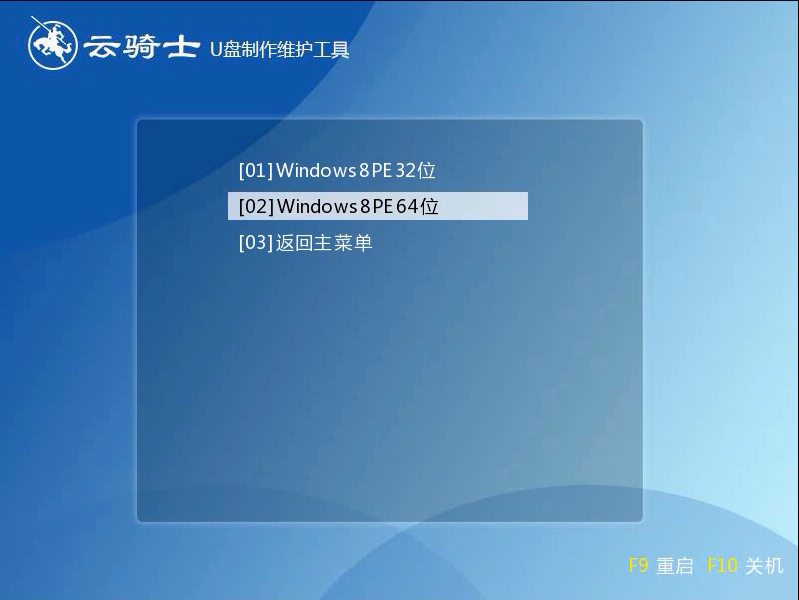
05进入PE系统之后会自动打开云骑士PE安装工具。勾选刚下载好的win10系统。最后点击安装系统。之后请耐心等待。安装完成。
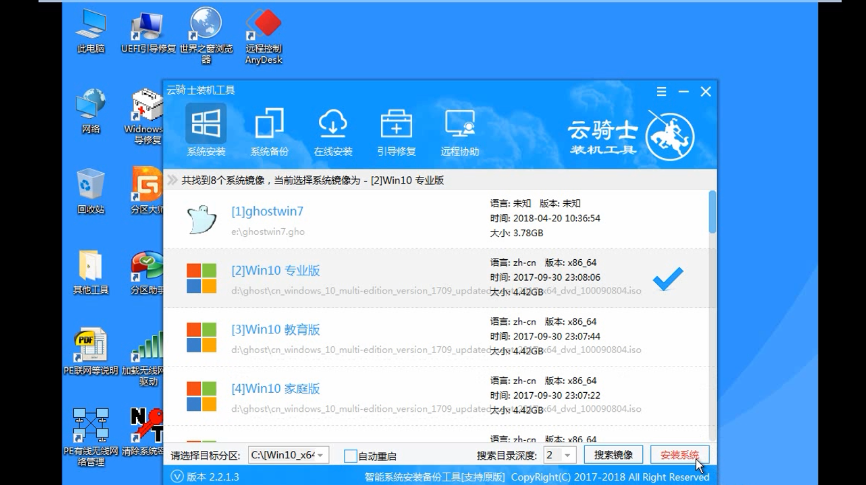
06安装完成后点击重启。云骑士装机大师就会重启电脑并对系统进行安装。这里时间比较长请耐心等待下。在系统重启了两次以后就安装完成了。
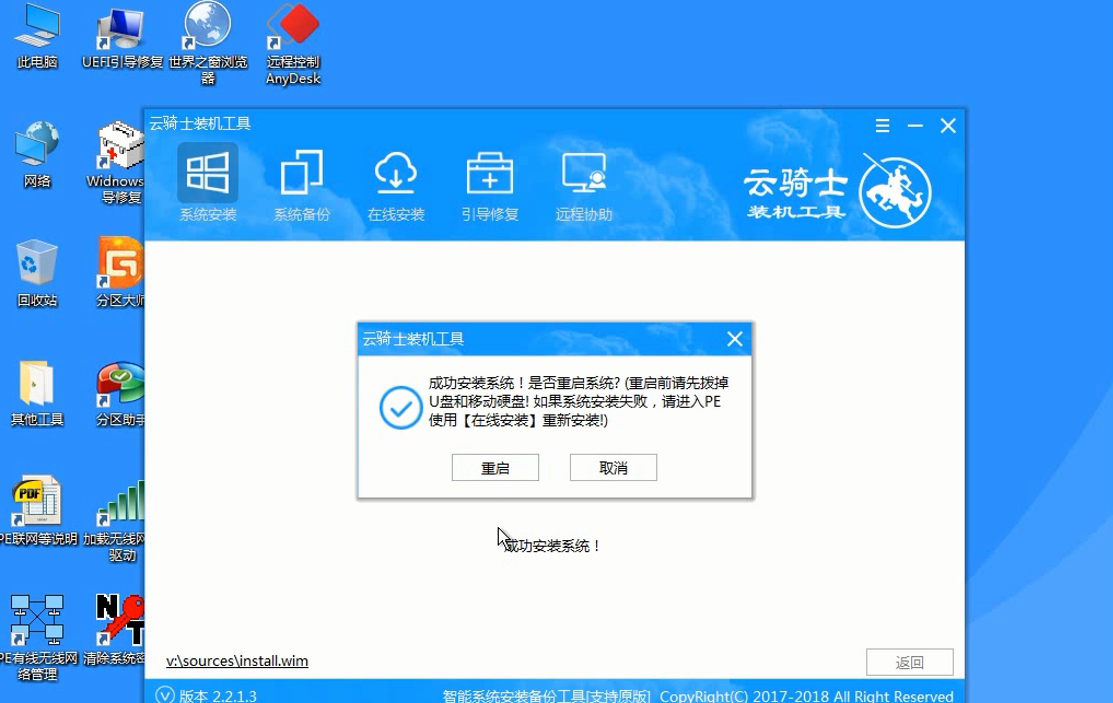
一键u盘装系统视频教程
别看U盘小。却能够存储很多文件内容。一键U盘装系统也可以轻松做到。接下来房子告诉你具体的操作方法以一键U盘装win10 64位为例。首先制作一个U盘启动盘。在电脑上安装好重装系统软件。
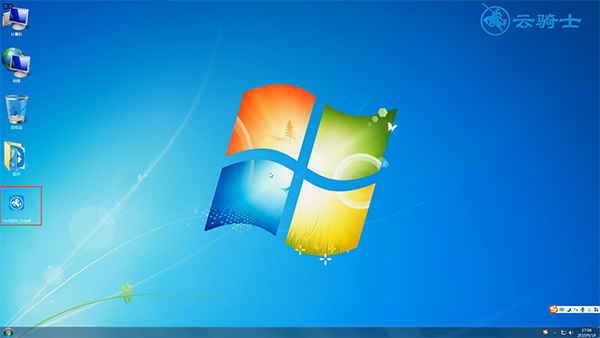
小米笔记本开不了机 怎么用U盘启动盘装系统
小米笔记本开不了机怎么用U盘启动盘装系统?随着社会的发展。电脑已经成为我们在日常工作、生活中不可或缺的工具。但用久了难免就会出现电脑蓝屏开不了机。遇到这个问题该如何处理呢?下面介绍一下笔记本开不了机的解决方法。和重装系统的安装教程。一起来看看吧。

电脑重装系统相关内容
外星人笔记本运行慢 如何使用台式机用u盘装系统 华为笔记本开机速度慢 如何用u盘装系统的操作全程图解 笔记本win7怎么用u盘装系统教程 用u盘装系统怎么装win7系统教程图解 外星人笔记本系统出现问题怎么办 u盘装系统怎么装












